Rumah >Tutorial perisian >Perisian komputer >Bagaimana untuk melukis mesin basuh dalam Photoshop
Bagaimana untuk melukis mesin basuh dalam Photoshop
- WBOYWBOYWBOYWBOYWBOYWBOYWBOYWBOYWBOYWBOYWBOYWBOYWBke hadapan
- 2024-04-17 23:30:251120semak imbas
Bagaimana untuk melukis mesin basuh menggunakan Photoshop? Photoshop menawarkan pelbagai alat berkuasa untuk membantu anda mencipta imej realistik objek harian seperti mesin basuh. Tutorial ini akan membimbing anda melalui setiap langkah yang perlu anda ambil untuk mengecat mesin basuh, daripada memilih berus yang betul kepada menambah butiran yang realistik, membantu anda mencipta karya yang mengagumkan dengan mudah.
Mula-mula gunakan alat segi empat tepat untuk membuat cangkerang mesin basuh, dan kemudian gunakan pelega dalam kesan lapisan untuk menunjukkan kesan tiga dimensi mesin basuh.
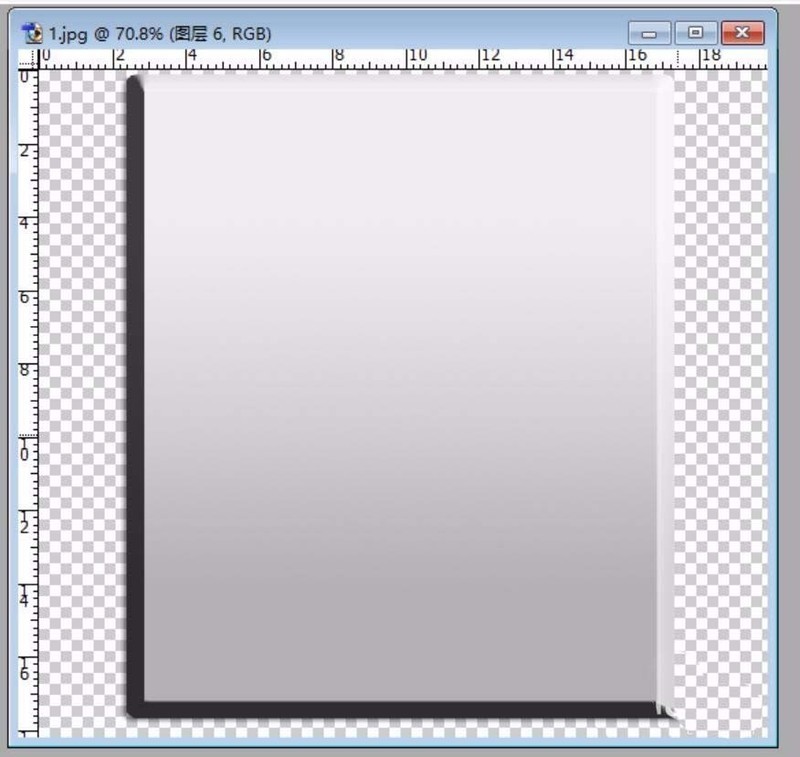
Buat dua butang pada mesin basuh Gunakan kesan timbul lapisan pada butang ini, kesan kecerunan pada butang itu sendiri, dan laraskan orientasi berbeza bagi kedua-dua butang untuk memberikan butang bentuk yang berbeza.
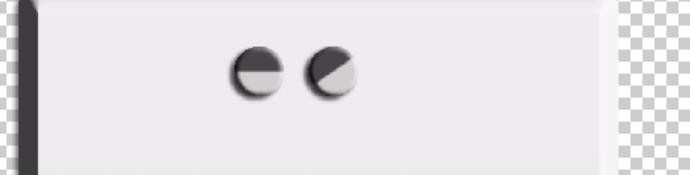
Teruskan melukis pelbagai bahagian di bahagian atas mesin basuh, menggunakan kesan timbul lapisan masing-masing, dan kemudian gunakan alat isi dan sapuan di bahagian kanan untuk membentuk setiap bahagian.
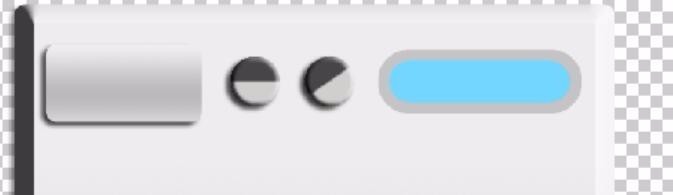
Buat pintu mesin basuh sfera pada badan mesin basuh Badan utama menggunakan kesan kecerunan dan kesan strok.
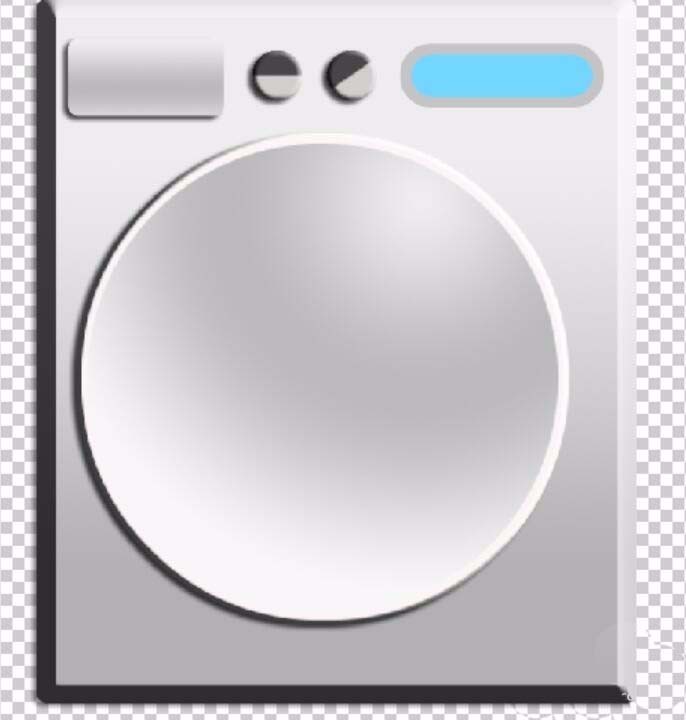
Teruskan lukis pintu kaca biru pada bentuk sfera Badan utama pintu kaca menggunakan kesan kecerunan dan penapis suar lensa untuk menjadikan pintu kaca lebih realistik.

Anda boleh menggunakan kesan tindanan warna dalam lapisan untuk memberi mesin basuh perubahan warna baharu.
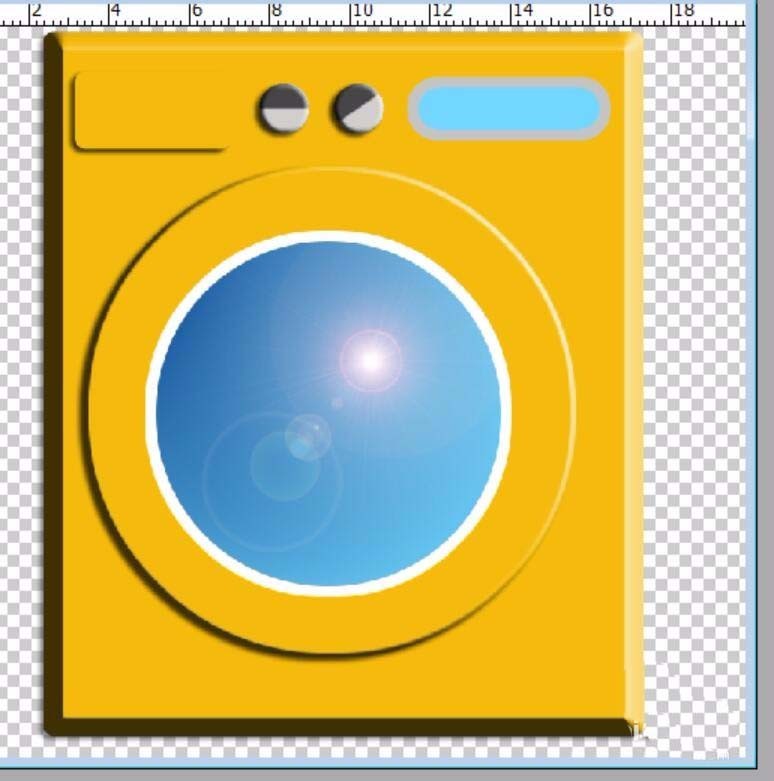

Atas ialah kandungan terperinci Bagaimana untuk melukis mesin basuh dalam Photoshop. Untuk maklumat lanjut, sila ikut artikel berkaitan lain di laman web China PHP!
Artikel berkaitan
Lihat lagi- Bagaimana untuk melihat permainan tersembunyi di Steam
- Bagaimana untuk menggunakan perisian yang sesuai untuk membuka fail dll pada komputer win10?
- Bagaimana untuk menetapkan kata laluan akaun yang disimpan dan melihat kata laluan akaun pengguna yang disimpan dalam Pelayar 360
- Cara menggunakan CAD untuk menandakan semua dimensi dengan satu klik
- Cara membatalkan lompatan automatik IE ke tepi

